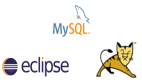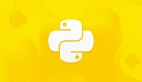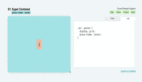如何用 Python 創建現代圖形用戶界面
在Python中創建圖形用戶界面(GUI)可以將你的腳本轉變為交互式應用程序。在本文中,我們將探討如何使用customtkinter庫構建外觀現代的GUI,討論用例,提供可能的應用程序示例,突出優勢,并包括一個示例代碼片段。

引言
你是否曾想過給你的Python腳本添加一個時尚現代的圖形界面?使用customtkinter,你可以輕松創建吸引人的GUI。本指南將帶你了解安裝過程,解釋customtkinter的基礎知識,并提供一個實踐示例來幫助你開始。
你可以用customtkinter做什么的例子
- 登錄系統:創建安全且用戶友好的登錄界面。
- 儀表板應用程序:設計具有實時數據可視化的數據儀表板。
- 表單應用程序:構建用于數據輸入和提交的交互式表單。
- 任務管理工具:開發用于跟蹤任務和生產力的應用程序。
- 教育工具:創建用于交互式教授編程或其他主題的應用程序。
安裝
要開始使用customtkinter,請按照以下步驟安裝庫:
- 打開你的終端或命令提示符。
- 運行以下命令,使用pip安裝customtkinter:
pip install customtkinter使用customtkinter的登錄系統示例
import customtkinter as ctk
# Initial configuration
ctk.set_appearance_mode("dark") # Set appearance mode: system, light, dark
ctk.set_default_color_theme("dark-blue") # Set color theme: blue, dark-blue, green
# Create the main window
root = ctk.CTk()
root.geometry("500x350") # Set the window size
root.title("Login System") # Set the window title
# Example login function
def login():
print("Login Successful") # Placeholder function to simulate login
# Create the main frame
frame = ctk.CTkFrame(master=root)
frame.pack(pady=20, padx=60, fill="both", expand=True) # Add frame with padding and expansion
# Create components
label = ctk.CTkLabel(master=frame, text="Login System", font=("Roboto", 24))
label.pack(pady=12, padx=10) # Add a label with text and font settings
entry_username = ctk.CTkEntry(master=frame, placeholder_text="Username")
entry_username.pack(pady=12, padx=10) # Add a username entry field with placeholder text
entry_password = ctk.CTkEntry(master=frame, placeholder_text="Password", show="*")
entry_password.pack(pady=12, padx=10) # Add a password entry field with placeholder text and masked input
button = ctk.CTkButton(master=frame, text="Login", command=login)
button.pack(pady=12, padx=10) # Add a login button and link it to the login function
checkbox = ctk.CTkCheckBox(master=frame, text="Remember Me")
checkbox.pack(pady=12, padx=10) # Add a "Remember Me" checkbox
# Start the main loop
root.mainloop() # Run the GUI application結果
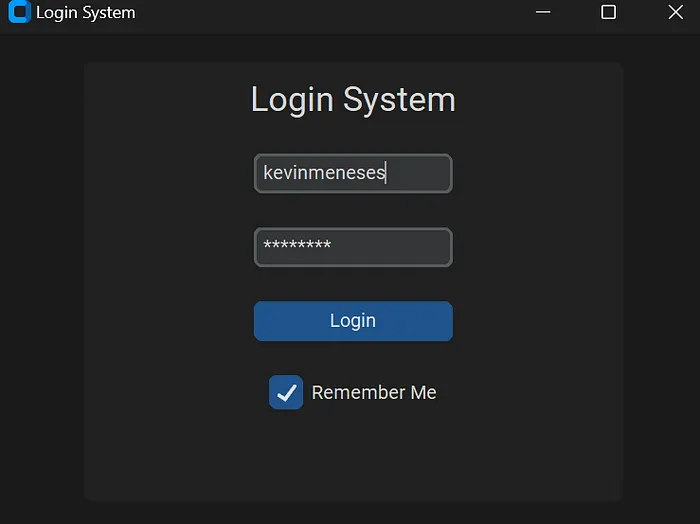
(1) 帶注冊+登錄的高級用例
為了在應用程序中創建一個允許用戶注冊并驗證他們是否已注冊的預注冊屏幕,我們可以擴展現有代碼。以下是包括登錄屏幕之前的注冊屏幕的更新代碼。
(2) 完整代碼
這段代碼實現了兩個窗口:一個用于注冊,一個用于登錄。為了簡單起見,注冊數據存儲在內存中的字典里。在現實世界的場景中,數據應該存儲在安全的數據庫中。
import customtkinter as ctk
from tkinter import messagebox
# Dictionary to store registered users (username: password)
registered_users = {}
# Registration function
def register():
username = entry_register_username.get()
password = entry_register_password.get()
if username in registered_users:
messagebox.showerror("Error", "Username is already registered.")
else:
registered_users[username] = password
messagebox.showinfo("Success", "User registered successfully.")
register_frame.pack_forget()
show_login()
# Login function
def login():
username = entry_username.get()
password = entry_password.get()
if username in registered_users and registered_users[username] == password:
messagebox.showinfo("Success", "Login successful.")
else:
messagebox.showerror("Error", "Incorrect username or password.")
# Function to show the registration screen
def show_register():
login_frame.pack_forget()
register_frame.pack(pady=20, padx=60, fill="both", expand=True)
# Function to show the login screen
def show_login():
register_frame.pack_forget()
login_frame.pack(pady=20, padx=60, fill="both", expand=True)
# Initial configuration
ctk.set_appearance_mode("dark") # Mode: system, light, dark
ctk.set_default_color_theme("dark-blue") # Theme: blue, dark-blue, green
# Create the main window
root = ctk.CTk()
root.geometry("500x400")
root.title("Registration and Login System")
# Create the login frame
login_frame = ctk.CTkFrame(master=root)
label_login = ctk.CTkLabel(master=login_frame, text="Login System", font=("Roboto", 24))
label_login.pack(pady=12, padx=10)
entry_username = ctk.CTkEntry(master=login_frame, placeholder_text="Username")
entry_username.pack(pady=12, padx=10)
entry_password = ctk.CTkEntry(master=login_frame, placeholder_text="Password", show="*")
entry_password.pack(pady=12, padx=10)
button_login = ctk.CTkButton(master=login_frame, text="Login", command=login)
button_login.pack(pady=12, padx=10)
button_show_register = ctk.CTkButton(master=login_frame, text="Register", command=show_register)
button_show_register.pack(pady=12, padx=10)
checkbox_login = ctk.CTkCheckBox(master=login_frame, text="Remember Me")
checkbox_login.pack(pady=12, padx=10)
# Create the register frame
register_frame = ctk.CTkFrame(master=root)
label_register = ctk.CTkLabel(master=register_frame, text="Register System", font=("Roboto", 24))
label_register.pack(pady=12, padx=10)
entry_register_username = ctk.CTkEntry(master=register_frame, placeholder_text="Username")
entry_register_username.pack(pady=12, padx=10)
entry_register_password = ctk.CTkEntry(master=register_frame, placeholder_text="Password", show="*")
entry_register_password.pack(pady=12, padx=10)
button_register = ctk.CTkButton(master=register_frame, text="Register", command=register)
button_register.pack(pady=12, padx=10)
button_show_login = ctk.CTkButton(master=register_frame, text="Login", command=show_login)
button_show_login.pack(pady=12, padx=10)
# Show the login frame at the start
login_frame.pack(pady=20, padx=60, fill="both", expand=True)
# Start the main loop
root.mainloop()代碼解釋
(1) 用戶字典:
- registered_users:存儲用戶名和密碼。在現實世界的應用中,這應該是一個安全的數據庫。
(2) 注冊和登錄函數:
- register():如果用戶名尚未被占用,則注冊新用戶。
- login():檢查用戶的憑據是否與字典中的匹配,并顯示成功或錯誤消息。
(3) 切換屏幕的函數:
- show_register():隱藏登錄框架并顯示注冊框架。
- show_login():隱藏注冊框架并顯示登錄框架。
(4) 初始配置:
- ctk.set_appearance_mode("dark") 和 ctk.set_default_color_theme("dark-blue"):設置應用程序的外觀模式和顏色主題。
(5) 框架和組件:
- login_frame 和 register_frame:用于登錄和注冊屏幕的框架。
- 每個框架內的組件(標簽、輸入框、按鈕、復選框)都使用pack()進行配置和打包。
(6) 啟動主循環:
- root.mainloop():啟動主事件循環以保持應用程序運行。
這段代碼創建了一個具有兩個屏幕的應用程序,允許用戶注冊,然后使用注冊的憑據登錄。
結果
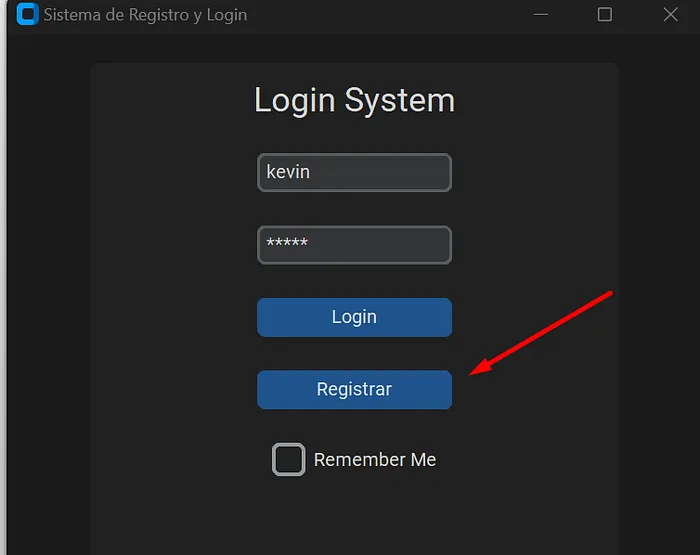
Python中的登錄系統

Python中的注冊系統
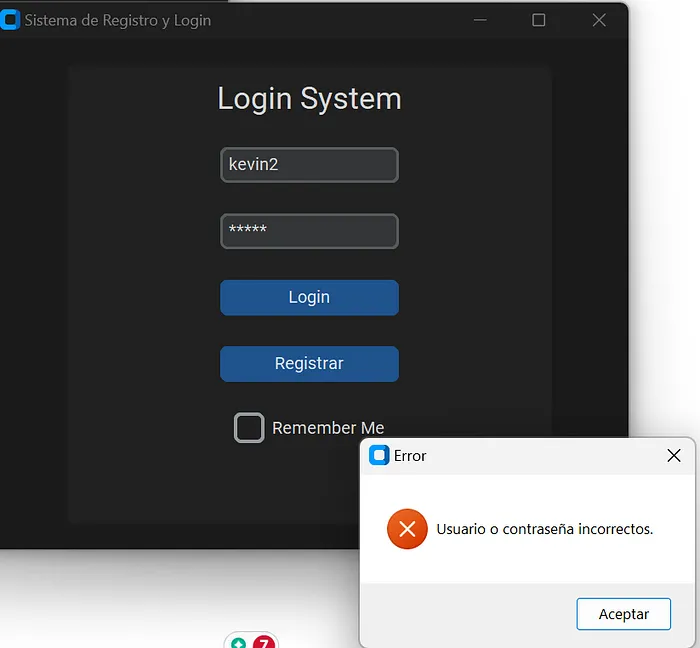
Python桌面應用中的密碼驗證
結論
使用customtkinter庫簡化了在Python中創建現代圖形用戶界面的過程。這個強大的工具允許你以最小的努力構建時尚、用戶友好的應用程序。通過遵循本指南中概述的步驟,你可以創建注冊和登錄屏幕,提供無縫的用戶體驗。
示例代碼展示了如何設置初始配置,創建框架和組件,以及處理用戶交互,如注冊和登錄。這些基本構建塊可以擴展,以開發更復雜的應用程序,以滿足你的特定需求。